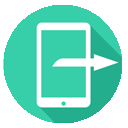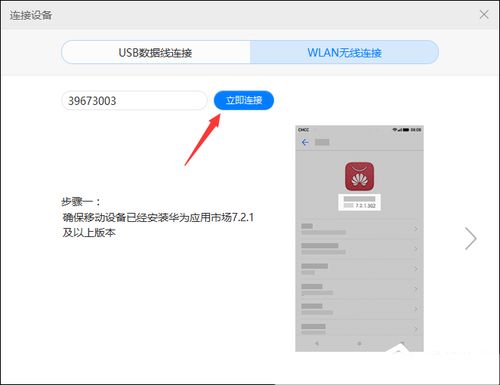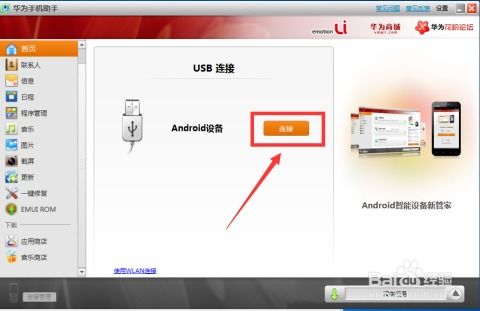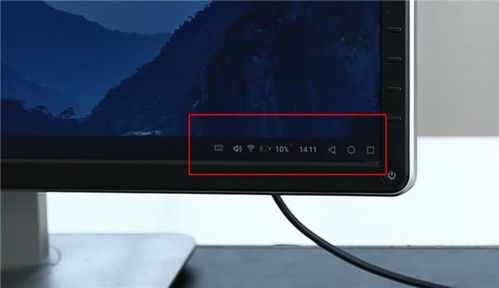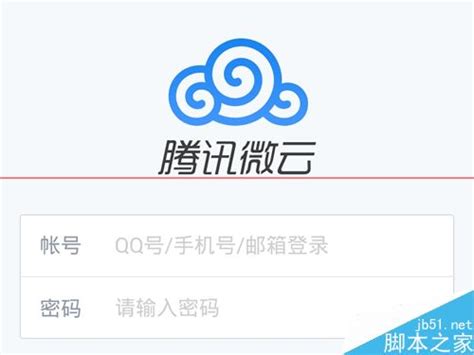华为手机与电脑轻松互联:一键传输文件的秘籍
华为手机作为当前市场上备受欢迎的智能手机品牌之一,不仅具备强大的性能和丰富的功能,还支持与电脑进行文件传输,极大地满足了用户在不同设备间共享数据的需求。那么,华为手机如何连接电脑进行文件传输呢?本文将从多个维度为大家详细介绍几种常见的方法。
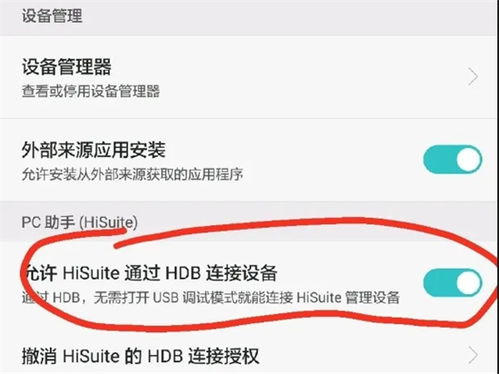
USB数据线连接
使用USB数据线连接华为手机和电脑是最直接、最稳定的方式。首先,确保你有一根华为原装的USB数据线,然后将数据线的一端插入手机的USB接口,另一端插入电脑的USB接口。连接成功后,手机屏幕会出现一个连接方式的选项,选择“传输文件”或“文件传输”即可。此时,电脑会自动识别手机,并在资源管理器(Windows系统)或Finder(Mac系统)中显示手机的存储设备,你可以直接访问手机中的文件,并通过复制和粘贴等操作在电脑和手机之间传输文件。
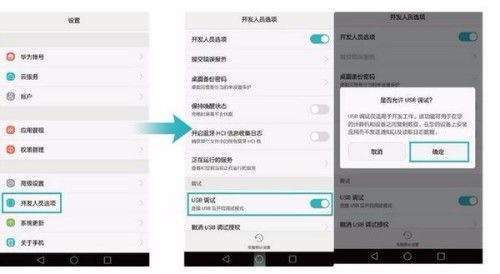
这种方法简单直接,适用于大多数华为手机和电脑,但需要一根USB数据线的支持。此外,在连接时需要注意以下几点:
1. 确保数据线质量:使用原装或质量较好的数据线,避免因数据线质量差导致的连接不稳定。
2. 选择正确的连接方式:在连接后,手机屏幕会出现多个选项,如“仅充电”、“传输文件”等,务必选择“传输文件”以确保可以进行数据传输。
3. 权限管理:某些情况下,电脑可能无法访问手机上的特定文件夹,此时需要在手机的文件管理器中开启相应的权限。
无线传输工具
如果你不想使用USB数据线,或者希望实现更便捷的无线传输,可以选择使用无线传输工具。这种方法需要确保华为手机和电脑处于同一个Wi-Fi网络下。以下是具体步骤:
1. 设置华为手机:在华为手机上打开设置,并进入“连接与共享”或类似的选项。在这个选项中,你将看到一个设备列表,包括可以进行无线传输的电脑。
2. 访问电脑界面:打开电脑上的浏览器,并输入显示在手机上的IP地址。通过该界面,你可以轻松地在手机和电脑之间传输文件。只需选择所需的文件并点击“上传”按钮即可。
除了通过IP地址访问,你还可以使用一些第三方软件来实现无线传输,如华为自家的“华为手机助手”等。这些软件通常提供更丰富的功能和更便捷的操作界面。
华为官方应用:华为手机助手
华为手机助手是一款官方提供的手机管理软件,可以帮助用户更方便地连接华为手机和电脑进行文件传输。以下是使用华为手机助手的步骤:
1. 下载并安装:首先,你需要在电脑上下载并安装华为手机助手应用程序。你可以在华为应用商店或官方网站上找到该应用。
2. 登录华为账号:安装完成后,打开应用程序并按照提示登录你的华为账号。
3. 连接管理:在主界面中,你将看到一个名为“连接管理”的选项。在弹出的窗口中,选择“传输文件”。然后,你将看到一个类似于Windows资源管理器的界面,该界面显示了华为手机内的文件。
4. 文件传输:你可以通过该界面轻松地在手机和电脑之间传输文件。只需选择所需的文件并点击“导出”按钮即可。
华为手机助手不仅支持文件传输,还提供了一系列实用的功能,如手机管理、备份恢复等,可以大大提升用户的操作体验。
蓝牙连接
蓝牙作为一种传统的无线数据传输方式,也可以帮助你在不使用数据线的情况下完成手机与电脑间的文件传输。以下是使用蓝牙连接传输文件的步骤:
1. 开启蓝牙:在电脑端和手机端都开启蓝牙功能,并确保能被周围的设备搜索到。
2. 配对设备:在华为手机的蓝牙设置中搜索并配对电脑,配对成功后即可进行数据传输。
3. 传输文件:配对成功后,可以通过手机的文件管理器找到想要传输的文件,点击选择分享并发送到已配对的电脑设备上即可。
需要注意的是,蓝牙传输速度相对较慢,适合传输小文件。此外,不同操作系统和设备的蓝牙功能可能存在差异,具体操作步骤可能会有所不同。
华为分享
华为分享是华为手机提供的一项便捷功能,类似于苹果的AirDrop功能,可以快速实现近距离的文件传输。以下是使用华为分享的步骤:
1. 开启华为分享:在华为手机和电脑上分别打开华为分享功能。在手机端可以通过设置菜单找到华为分享选项并开启该功能;在电脑端可以通过搜索共享中心或通过其他网络相关设置来开启华为分享功能。
2. 确保设备在同一网络下:确保手机和电脑在同一Wi-Fi网络下或近距离范围内(通常在同一房间内)。
3. 传输文件:在手机文件管理界面中找到想要分享的文件或文件夹,点击分享按钮并选择华为分享选项。在接收设备上选择你的电脑名称即可完成文件传输。
华为分享不仅支持手机与电脑之间的文件传输,还支持手机与手机、平板等设备之间的文件分享,极大地提高了数据传输的便捷性。
其他方式
除了以上几种方法,还有一些其他方式也可以实现华为手机与电脑之间的文件传输:
1. NFC一碰传:如果你的华为手机和电脑都支持NFC功能,可以使用一碰传功能。在手机的NFC设置中打开NFC开关,并将手机背面靠近电脑的NFC感应区,按照屏幕上的提示进行操作即可完成连接和文件传输。
2. Wi-Fi直连:部分华为手机支持Wi-Fi直连功能,可以通过该功能直接与电脑建立Wi-Fi连接,从而进行文件传输。
3. U盘传输:你可以将文件先复制到U盘上,然后将U盘插入电脑进行读取和传输。
每种方法都有其适用场景和优缺点,选择合适的方法取决于你的个人喜好和需求。在使用以上方法时,需要注意以下几点:
1. 设备兼容性:不同型号和操作系统的华为手机和电脑可能存在差异,具体操作步骤和功能可能会有所不同。
2. 网络安全:在进行无线传输时,需要确保网络安全,避免在不受信任的环境下连接设备。
3. 数据备份:在进行文件传输前,建议对数据进行备份,以防因传输过程中的错误导致数据丢失。
希望以上内容能够帮助你更好地连接华为手机和电脑进行文件传输,提升你的生活和工作效率。在享受技术带来的便利的同时,也请注重信息安全,保护自己的隐私和数据安全。
- 上一篇: 家常美味,轻松掌握:包抄手的详细制作秘籍
- 下一篇: 独家披萨饼底制作秘籍
-
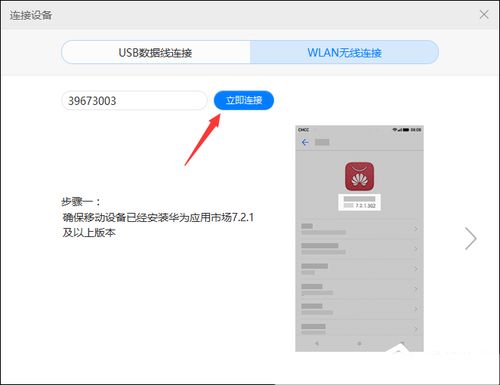 轻松搞定!华为手机与电脑的高效连接指南资讯攻略11-13
轻松搞定!华为手机与电脑的高效连接指南资讯攻略11-13 -
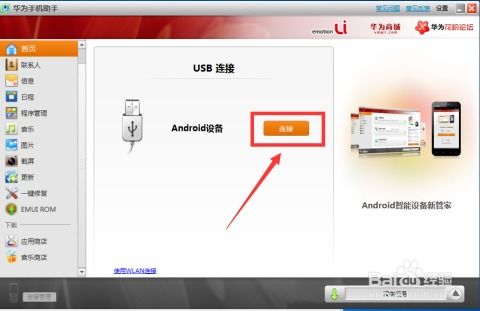 华为手机连接电脑的方法与步骤资讯攻略11-13
华为手机连接电脑的方法与步骤资讯攻略11-13 -
 华为nova2s如何启用USB调试模式?资讯攻略11-24
华为nova2s如何启用USB调试模式?资讯攻略11-24 -
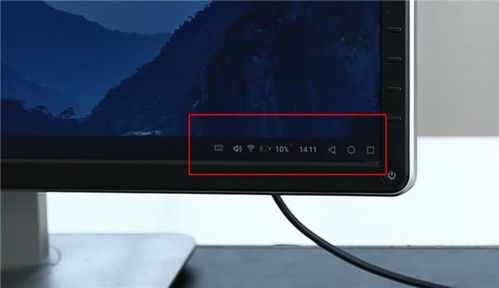 华为手机如何连接电脑?资讯攻略11-19
华为手机如何连接电脑?资讯攻略11-19 -
 华为手机连接电脑的详细步骤资讯攻略11-18
华为手机连接电脑的详细步骤资讯攻略11-18 -
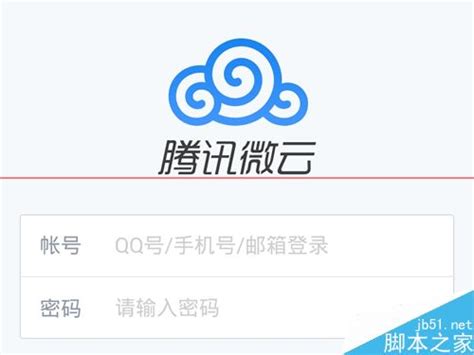 手机QQ轻松搞定:一键上传文件至微云秘籍!资讯攻略12-03
手机QQ轻松搞定:一键上传文件至微云秘籍!资讯攻略12-03